いまや、一人一台以上での運用が基本のPCですが、私の周りには、特別の用途のためのアプリケーションをインストールした専用PCを複数人で使い回す的な運用が、少なからずあります。
そんな時に、スリープや休止状態から復帰する際に、わざわざパスワード入力を求められ煩わしく感じることも多いかと。
実際は、セキュリティーの問題もあり、要所要所のパスワード入力の省略は好ましくないような感じもしますが、Windows10にはスリープから復帰する時ににパスワードの入力を省略するように設定できます。
この設定により、パスワード入力の手間を省略し、スリープや休止状態から復帰後すぐにPCが使えるようになりますが、結果的にセキュリティが低下する前提になるため、設定は慎重に検討しましょう。
って、固い事を書いちゃいましたが、今回のお題は、「Windows10でスリープや休止状態から復帰する時にパスワードを省略する設定について」です。
ちなみに、別の記事で「Windows10で起動時にパスワードを省略して自動サインインする設定について。」を書きました。
是非、こちらの記事も併せて参照頂き、ゆるゆるガバガバなザルPCをこしらえてみて下さい。

サインイン オプションの設定について
まずは、Windows10の「スタートボタン」からを「設定」を開き「アカウント」を選択します。
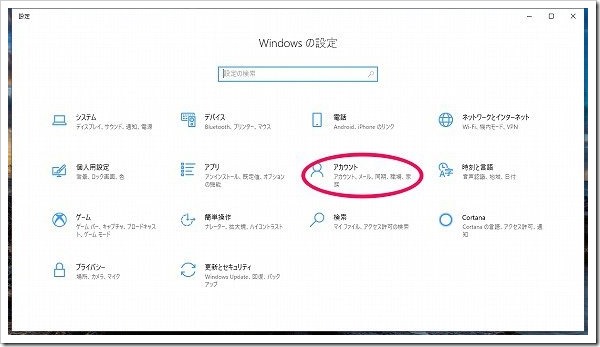
「アカウント」が開いたら、「サインイン オプション」を選択します。
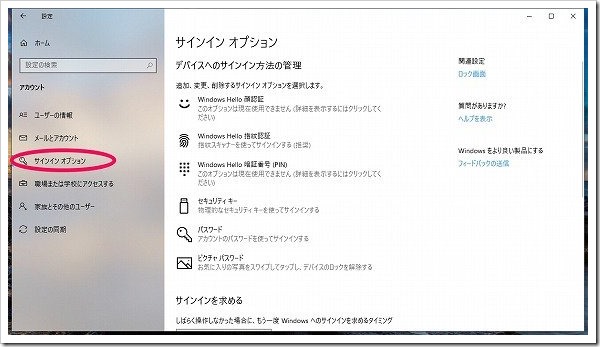
「サインイン オプション」の画面中程の「サインを求める」の「しばらく操作しなかった場合に、もう一度 Windows へのサインインを求めるタイミング」で、「なし」を選択します。
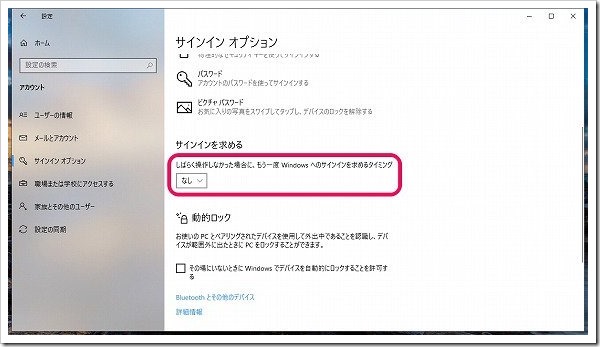
これで、Windowsをしばらく操作しなかった場合のサインインがなくなります。
スクリーンセーバーの設定について
サインインオプションの設定をしても、パスワード入力を求められるような場合は、スクリーンセーバーの設定も変更します。
スクリーンセーバーの設定は、Windows10のデスクトップの背景部分をクリックして、表示されるメニューから「個人設定」をクリックします。
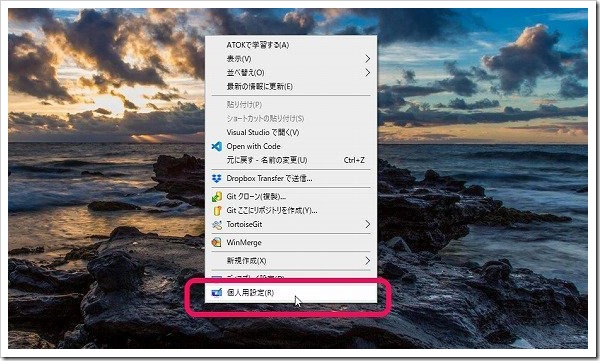
「個人設定」が開いたら、「ロック画面」を選択し、画面下部分の「スクリーン セーバーの設定」を選択します。
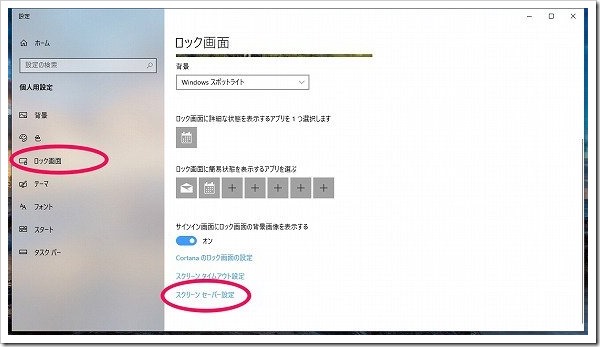
「スクリーン セーバーの設定」が開いたら、画面中央部分の「スクリーン セーバー」の中の項目の「再開時にログオン画面に戻る」のチェックを外し、「適用」ボタンをクリックし、「OK」ボタンをクリックして、画面を閉じます。
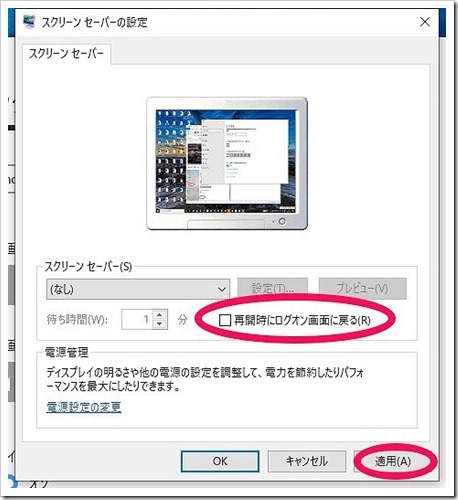
以上で、全ての設定が完了です。
最後に
本当は、きちんとパスワード入力を求める設定にして、セキュリティーのレベルを少しでも上げた方が良いのでしょうが、いちいち面倒な手間はとりたくないといった方も多いかと思います。
また、これまでザルのようなPCの運用をされている方もいらしゃるかと。
これを機会に、この設定を取り入れるかどうか検討して、セキュリティーを見直すってのもアリかもですね。
ちなみに、別の記事で「Windows10で起動時にパスワードを省略して自動サインインする設定について。」を書きました。
是非、こちらの記事も併せて参照頂き、ゆるゆるガバガバなザルPCをこしらえてみて下さい。









